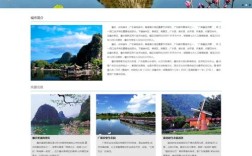要在Photoshop(PS)中制作网页,需要结合设计工具的特性完成视觉布局、元素制作和切片导出,最终通过HTML/CSS实现静态页面效果,以下是详细步骤和注意事项:
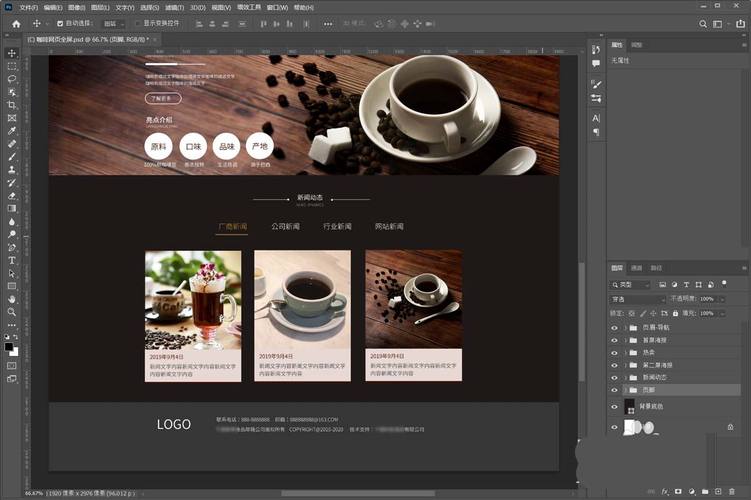
前期规划与画布设置
-
确定网页结构
先用草图或思维导图规划网页布局,包括导航栏、Banner、内容区、侧边栏、页脚等模块,参考常见网页布局(如顶部固定导航、响应式网格),确保结构清晰。 -
创建画布
打开PS,点击“文件 > 新建”,设置画布参数:- 尺寸:若为PC端网页,常用宽度1920px(覆盖主流屏幕),高度根据内容调整(如2000px);若需适配移动端,可设置375px×667px(iPhone 8尺寸)。
- 分辨率:网页显示分辨率一般为72ppi(印刷用300ppi)。
- 颜色模式:RGB(网页显示需RGB模式,CMYK仅用于印刷)。
- :选择“白色”或“透明”(透明背景需导出PNG格式)。
网页元素设计与制作
导航栏设计
- 使用“矩形工具”绘制导航栏背景,填充深色(如#333),添加“图层样式 > 描边”或“渐变叠加”增强质感。
- 用“文字工具”输入导航菜单文字(如“首页”“关于我们”),设置字体(建议使用思源黑体、Arial等无衬线字体)、字号(14-18px)、颜色(白色或浅灰)。
- 添加交互效果:选中文字图层,点击“图层样式 > 外发光”,设置颜色为黄色(#FFD700),模拟鼠标悬停高亮效果。
Banner区域(轮播图/首屏大图)
- 导入高清图片(“文件 > 置入嵌入的智能对象”),调整至画布宽度,使用“裁剪工具”裁剪合适比例(如16:9)。
- 添加文字标题:使用“文字工具”输入主标题和副标题,通过“字符”面板调整字体大小(主标题48-72px,副标题24-36px)、字间距(-50至-100)和行距(120%-150%),增强可读性。
- 装饰元素:用“形状工具”绘制按钮(如“立即咨询”),填充渐变色(如蓝色到浅蓝),添加“图层样式 > 投影”和“内发光”,模拟立体感。
内容区布局
- 网格系统:使用“参考线”辅助布局(“视图 > 新建参考线”),将内容区划分为3-4列(每列宽度300-400px),间距20-30px,确保元素对齐。
- 卡片设计:用“圆角矩形工具”绘制内容卡片,填充浅灰背景(#f5f5f5),添加“图层样式 > 描边”(1px,#ddd)和“投影”(距离2px,大小5px),提升层次感。
- 图文排版:置入产品图片(智能对象),调整大小后添加“图层蒙版”,用“画笔工具”(硬度0%,不透明度50%)擦除边缘,实现自然融合,文字描述使用“段落文字工具”,设置首行缩进2字符,段后间距10px。
页脚设计
- 绘制矩形作为页脚背景,填充深色(#222),添加“文字工具”输入版权信息(如“© 2023 版权所有”)、联系方式(电话、邮箱)。
- 社交媒体图标:下载PNG格式图标(如微信、微博),通过“文件 > 置入”导入,调整大小后对齐排列,添加“图层样式 > 外发光”增强交互提示。
切片与导出
-
划分切片区域
使用“切片工具”(快捷键C),沿着各模块边缘拖拽创建切片(如导航栏、Banner、按钮等),确保每个切片独立覆盖对应元素,右键点击切片,选择“划分切片”,可设置水平/垂直均分(如将Banner切片均分为3份,用于轮播图)。 -
导出切片
点击“文件 > 导出 > 存储为Web所用格式(旧版)”(快捷键Ctrl+Alt+Shift+S),设置参数: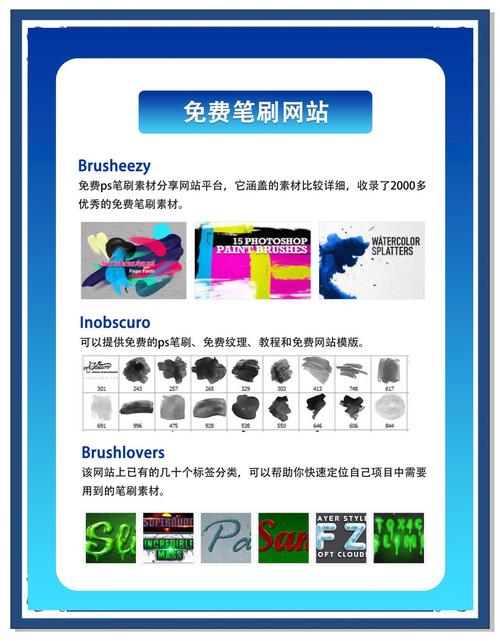 (图片来源网络,侵删)
(图片来源网络,侵删)- 格式:
- 图片(Logo、图标)选PNG-24(支持透明背景);
- 照片、Banner选JPEG(质量80-90%,平衡清晰度与文件大小);
- 背景渐变选GIF(支持简单动画)。
- 颜色:选择“自适应”或“限制(256色)”,减少文件体积。
- 切片:选择“所有用户切片”,点击“存储”,选择“HTML和图像”格式,保存后会生成HTML文件和images文件夹(包含所有切片图片)。
- 格式:
优化与注意事项
-
文件大小控制
- 图片压缩:导出前用“图像 > 图像大小”调整分辨率(不超过1920px宽),避免单图超过500KB。
- 合并图层:相似元素(如多个按钮)可合并图层再切片,减少图片数量。
-
响应式设计适配
若需适配不同屏幕,可制作多个尺寸画布(如1920px、768px、375px),分别导出后通过CSS媒体查询切换。 -
避免设计误区
- 不使用PS默认字体(如宋体),改用系统自带字体或Web安全字体(Arial、微软雅黑)。
- 少用复杂渐变和阴影,避免影响加载速度。
相关问答FAQs
Q1:为什么导出的网页图片出现锯齿或模糊?
A:可能由两个原因导致:一是画布分辨率设置错误(如误用300ppi),网页显示需72ppi;二是图片缩放过大,导出前用“图像大小”取消“重定图像像素”,调整尺寸至合适比例,切片时需确保覆盖完整元素,避免边缘遗漏。
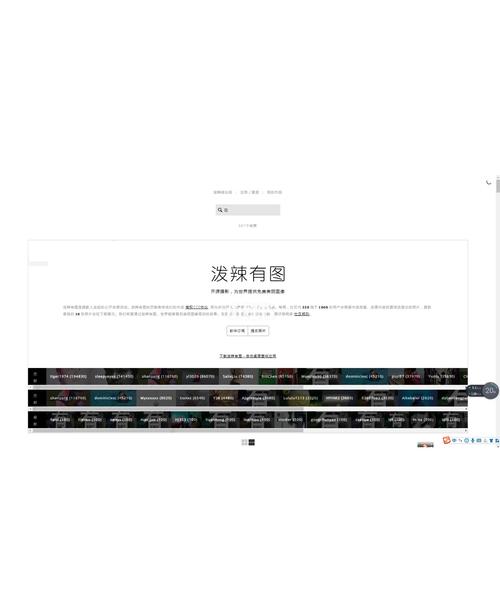
Q2:如何在PS中制作网页按钮的悬停效果?
A:通过“图层样式”模拟悬停状态:1. 选中按钮图层,复制图层(Ctrl+J),命名为“悬停状态”;2. 调整复制图层的颜色(如填充更亮的蓝色)或添加“外发光”;3. 在PS中无法直接实现交互,需在HTML/CSS中通过hover伪类切换显示状态,将两个按钮切片分别命名为“btn_normal.png”和“btn_hover.png”,在CSS中写a:hover {background-image: url(btn_hover.png);}。